Aumenta il tuo Fortnite FPS con impostazioni di PC ottimizzate
Ottimizza le impostazioni del PC Fortnite per le prestazioni di picco
La natura impegnativa di Fortnite può portare a frame rate frustranti, ostacolando il gameplay. Tuttavia, l'ottimizzazione delle impostazioni di gioco può migliorare notevolmente le prestazioni. Questa guida descrive in dettaglio le migliori impostazioni del PC per un'esperienza Fortnite più fluida e competitiva.
Impostazioni di visualizzazione:
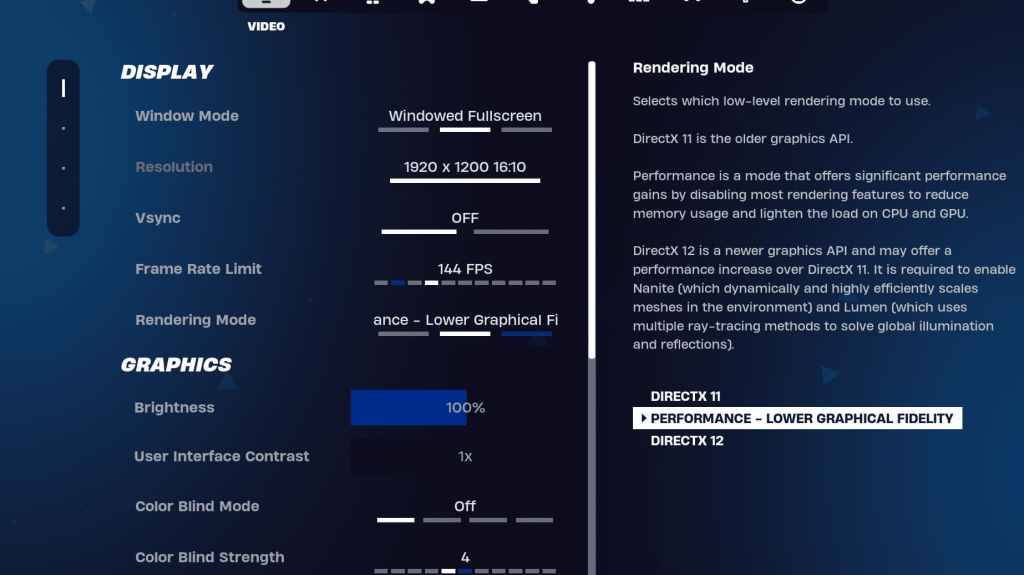
La sezione di visualizzazione influisce in modo significativo sulle prestazioni. Ecco la configurazione consigliata:
| Setting | Recommended |
|---|---|
| Window Mode | Fullscreen (best performance); Windowed Fullscreen (for frequent alt-tabbing) |
| Resolution | Native monitor resolution (e.g., 1920x1080). Reduce for low-end PCs. |
| V-sync | Off (prevents input lag) |
| Framerate Limit | Monitor refresh rate (e.g., 144Hz, 240Hz) |
| Rendering Mode | Performance (highest FPS) |
Modalità di rendering spiegate:
Fortnite offre tre modalità di rendering: Performance, DirectX 11 e DirectX 12. DirectX 11 è stabile e affidabile, mentre DirectX 12 offre potenziali potenziali aumenti di prestazioni su hardware più recenti. Tuttavia, Modalità prestazione offre costantemente il più alto FPS e il ritardo di input più basso, rendendolo la scelta preferita per i giocatori competitivi.
Impostazioni grafiche:
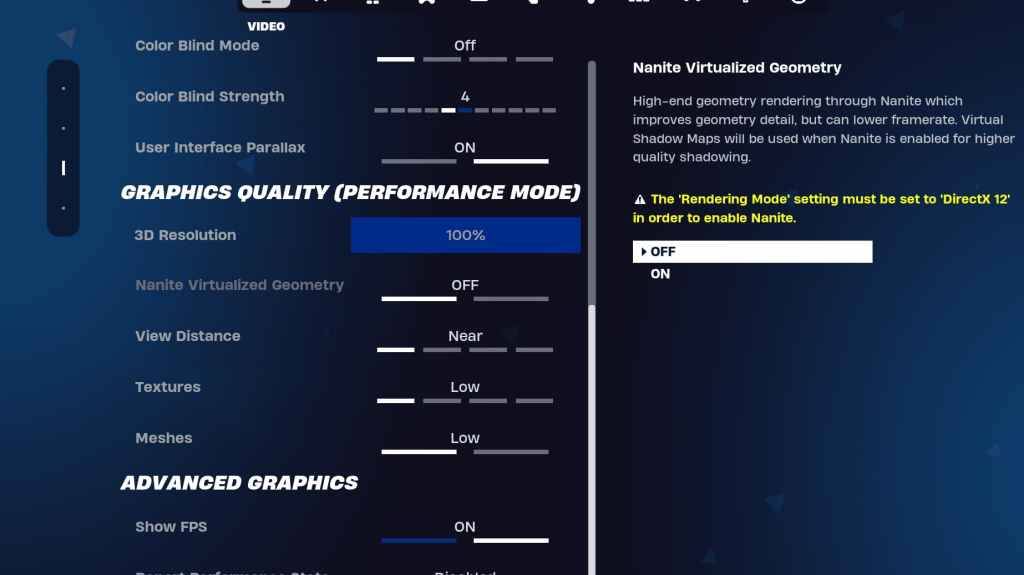
Le impostazioni grafiche influenzano fortemente la fedeltà visiva e gli FP. Dai la priorità all'utilizzo di risorse più basso per i frame rate ottimali:
| Setting | Recommended |
|---|---|
| Quality Preset | Low |
| Anti-Aliasing & Super Resolution | Off/Low |
| 3D Resolution | 100% (70-80% for low-end PCs) |
| Nanite Virtual Geometry (DX12) | Off |
| Shadows | Off |
| Global Illumination | Off |
| Reflections | Off |
| View Distance | Epic |
| Textures | Low |
| Effects | Low |
| Post Processing | Low |
| Hardware Ray Tracing | Off |
| Nvidia Low Latency Mode (Nvidia GPUs) | On+Boost |
| Show FPS | On |
Impostazioni del gioco:
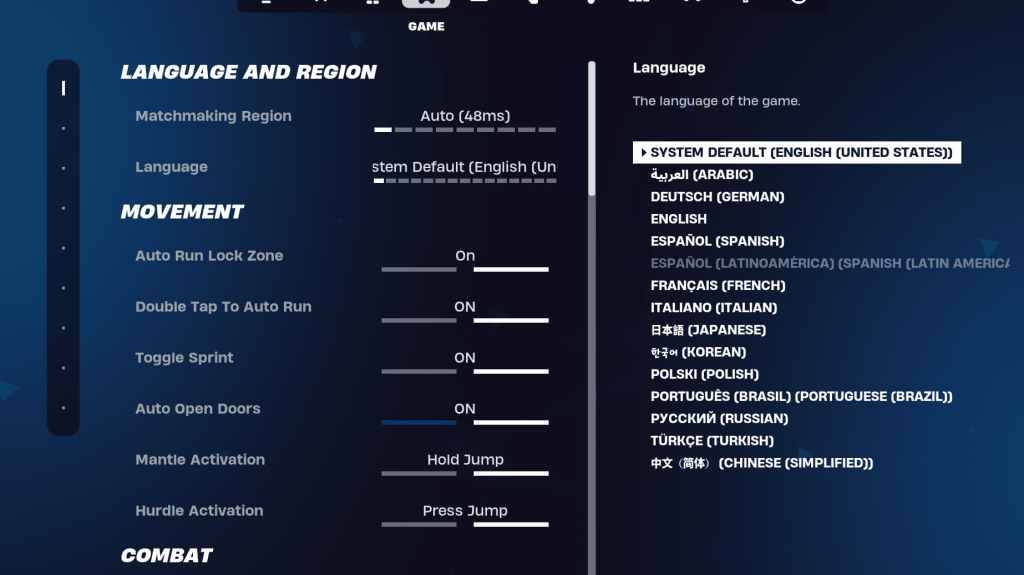
Le impostazioni di gioco non influiscono su FPS ma influiscono in modo significativo il gameplay. Personalizzali per le tue preferenze, ma considera questi consigli:
- Movimento: porte aperte auto: on; Doppio tocco su Auto Run: ON (Controller)
- Combat: Tieni premuto per scambiare il pickup: on; Attiva il targeting: preferenza personale; Armi di raccolta automatica:
- Building: Ripristina la scelta dell'edificio: OFF; Disabilita l'opzione pre-edit: OFF; Turbo Building: Off; Modifiche auto-confitta: preferenza personale; Semplice modifica: preferenza personale; Tocca per semplice modifica: ON (se è acceso la modifica semplice)
Impostazioni audio:
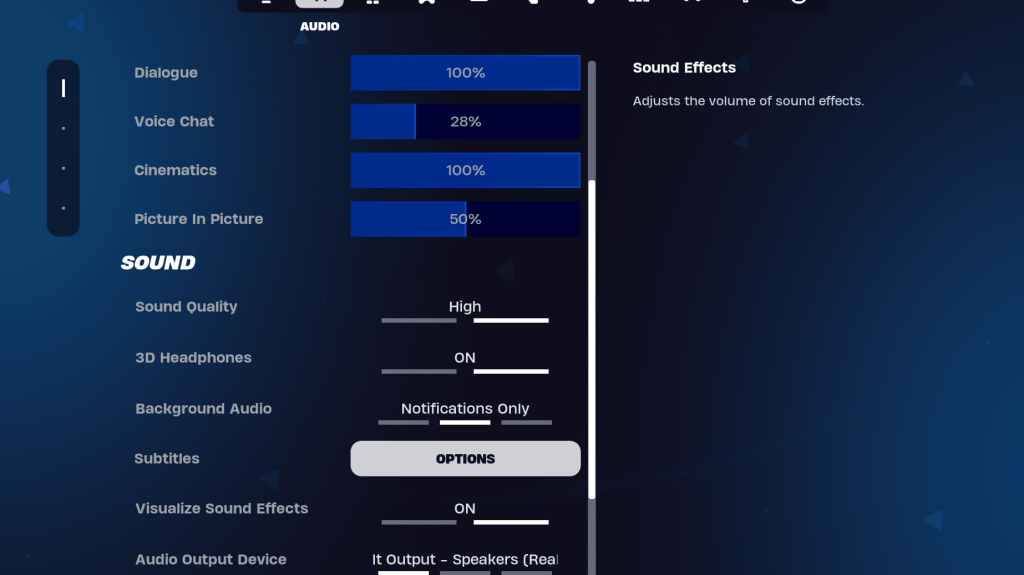
Il buon audio è cruciale a Fortnite. Abilita le cuffie 3D (esperimento per la compatibilità) e visualizza gli effetti sonori per una maggiore consapevolezza spaziale.
Impostazioni da tastiera e mouse:
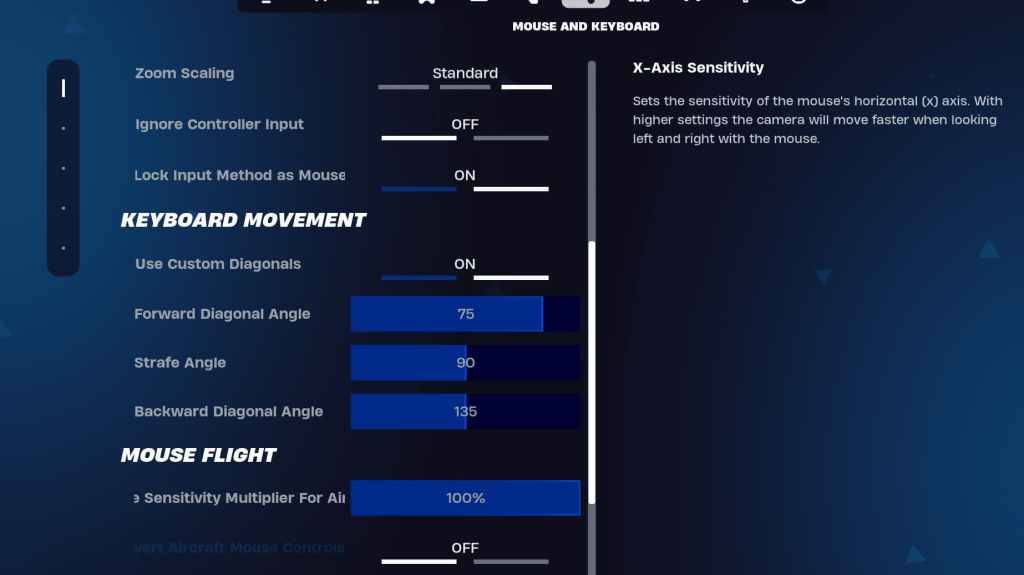
Configurare la sensibilità e i keybinds nelle schede tastiera e mouse e tastiera. Sperimenta per trovare le tue impostazioni di sensibilità ottimali (sensibilità x/y, sensibilità al targeting, sensibilità all'ambito, sensibilità di costruzione/editing). Prendi in considerazione l'uso di diagonali personalizzate per il movimento più fluido.
Implementando queste impostazioni, migliorerai in modo significativo la tua performance di Fortnite e l'esperienza di gioco. Ricorda di regolare le impostazioni in base all'hardware e alle preferenze specifiche. Fortnite è disponibile su varie piattaforme, tra cui Meta Quest 2 e 3.
-
 Apr 07,25Atomfall: tutte le ricette e le posizioni che creano Il crafting è un'abilità di sopravvivenza essenziale in *atomfall *, cruciale per la creazione di armi e oggetti di recupero. Per padroneggiare questa abilità, dovrai raccogliere le ricette di creazione necessarie. Ecco una guida completa per aiutarti a individuare tutte le ricette di artigianato nel gioco. Come usare le ricette di creazione in Atom
Apr 07,25Atomfall: tutte le ricette e le posizioni che creano Il crafting è un'abilità di sopravvivenza essenziale in *atomfall *, cruciale per la creazione di armi e oggetti di recupero. Per padroneggiare questa abilità, dovrai raccogliere le ricette di creazione necessarie. Ecco una guida completa per aiutarti a individuare tutte le ricette di artigianato nel gioco. Come usare le ricette di creazione in Atom -
 Dec 26,24Missione di emergenza: guida completa per i giocatori di Black Ops 6 Padroneggia la missione di emergenza di Black Ops 6: una guida completa La missione Emergenza in Call of Duty: Black Ops 6 è un punto cruciale dell'acclamata campagna, segnando un significativo allontanamento dal gameplay tradizionale. Questa guida dettagliata ti guiderà attraverso ogni passaggio. Navigazione nella biografia del Kentucky
Dec 26,24Missione di emergenza: guida completa per i giocatori di Black Ops 6 Padroneggia la missione di emergenza di Black Ops 6: una guida completa La missione Emergenza in Call of Duty: Black Ops 6 è un punto cruciale dell'acclamata campagna, segnando un significativo allontanamento dal gameplay tradizionale. Questa guida dettagliata ti guiderà attraverso ogni passaggio. Navigazione nella biografia del Kentucky -
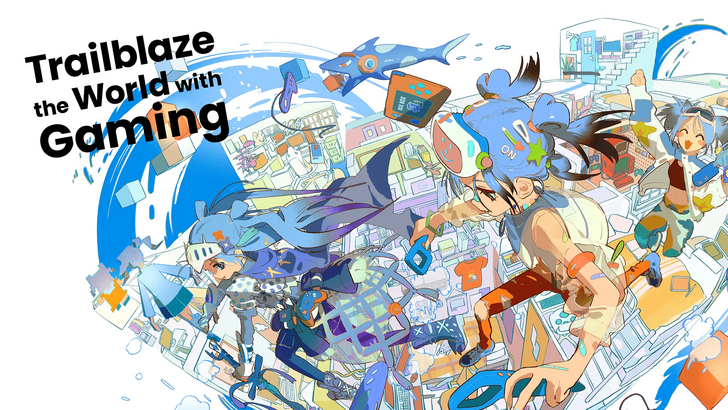 Dec 10,24Tokyo Game Show 2024: rilasciati i dettagli chiave Il Tokyo Game Show 2024: una guida completa a date, programma e streaming Il Tokyo Game Show (TGS) 2024 promette un'accattivante vetrina di giochi, con numerosi live streaming di sviluppatori ed editori. Questo articolo fornisce una panoramica dettagliata del programma, dei contenuti e dell'annun dell'evento
Dec 10,24Tokyo Game Show 2024: rilasciati i dettagli chiave Il Tokyo Game Show 2024: una guida completa a date, programma e streaming Il Tokyo Game Show (TGS) 2024 promette un'accattivante vetrina di giochi, con numerosi live streaming di sviluppatori ed editori. Questo articolo fornisce una panoramica dettagliata del programma, dei contenuti e dell'annun dell'evento -
 Dec 30,24Roblox Innovation Awards 2024: iniziano le votazioni I Roblox Innovation Awards 2024 promettono di essere i più grandi e i migliori di sempre! L'evento di quest'anno celebra il meglio di Roblox, dai migliori sviluppatori a nuove esperienze innovative. Preparatevi per una spettacolare vetrina di creatività! Hai espresso il tuo voto? Con oltre 15 categorie di premi, il Roblox 2024
Dec 30,24Roblox Innovation Awards 2024: iniziano le votazioni I Roblox Innovation Awards 2024 promettono di essere i più grandi e i migliori di sempre! L'evento di quest'anno celebra il meglio di Roblox, dai migliori sviluppatori a nuove esperienze innovative. Preparatevi per una spettacolare vetrina di creatività! Hai espresso il tuo voto? Con oltre 15 categorie di premi, il Roblox 2024
